Quando preenchemos a lista "recebido" para nós bens e personalizados "lista de preços" , podemos começar a imprimir nossas próprias etiquetas, se necessário.

Para fazer isso, primeiro, na parte inferior da fatura, selecione o produto desejado e, em seguida, na parte superior da tabela de faturas, vá para o subrelatório "Rótulo" .
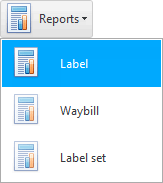
Uma etiqueta aparecerá para o produto que selecionamos.
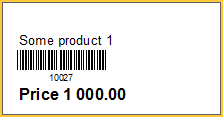
A etiqueta inclui o nome do produto, seu preço e um código de barras. Tamanho da etiqueta 5,80x3,00 cm. Você pode entrar em contato com os desenvolvedores do ' Sistema de Contabilidade Universal ' se desejar personalizar um tamanho de etiqueta diferente. Os contatos estão listados no site usu.kz.
![]() O programa ' USU ' também pode imprimir códigos QR .
O programa ' USU ' também pode imprimir códigos QR .
A etiqueta pode ser impressa clicando neste "botão" .
![]() Veja a finalidade de cada botão da barra de ferramentas do relatório .
Veja a finalidade de cada botão da barra de ferramentas do relatório .
Uma janela de impressão aparecerá, que pode parecer diferente em diferentes computadores. Ele permitirá que você defina o número de cópias.
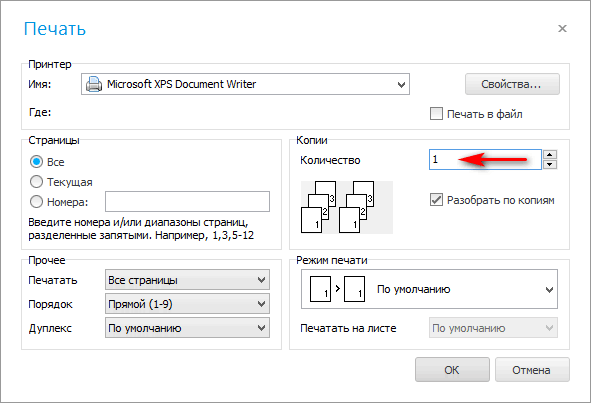
Na mesma janela, você deve selecionar a impressora para impressão de etiquetas .
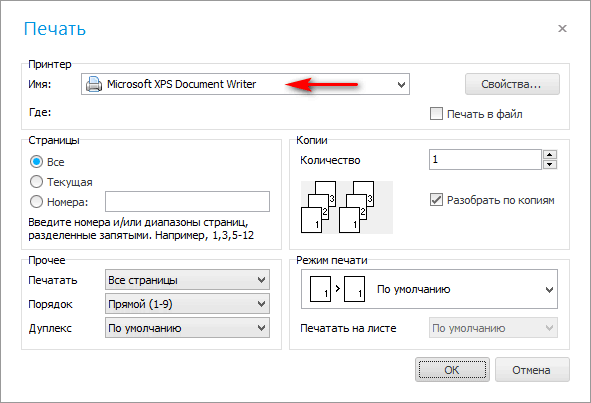
![]() Veja qual hardware é suportado.
Veja qual hardware é suportado.
Quando o rótulo não for mais necessário, você poderá fechar sua janela com a tecla Esc .
Se em "composição" você tiver muitos itens na fatura recebida, poderá imprimir etiquetas para todas as mercadorias de uma só vez. Para fazer isso, selecione um relatório "Conjunto de rótulos" .
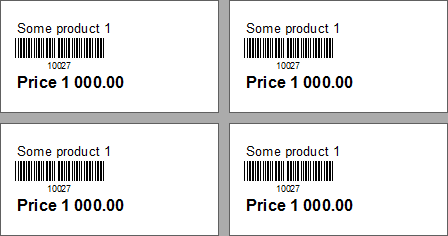
Se você precisar colar novamente uma etiqueta danificada em um produto específico, não precisará procurar a fatura na qual esse produto foi recebido. Você pode criar um rótulo a partir do diretório "Nomenclaturas" . Para fazer isso, encontre o produto desejado e selecione o relatório interno "Rótulo" .
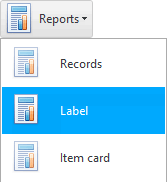
![]() Se você estiver vendendo um produto que não pode ser rotulado, poderá imprimi-lo como uma lista para que o código de barras não seja lido do produto, mas de uma folha de papel.
Se você estiver vendendo um produto que não pode ser rotulado, poderá imprimi-lo como uma lista para que o código de barras não seja lido do produto, mas de uma folha de papel.
![]() Você pode imprimir não apenas etiquetas, mas também a própria fatura .
Você pode imprimir não apenas etiquetas, mas também a própria fatura .
Veja abaixo outros tópicos úteis:
![]()
Sistema de Contabilidade Universal
2010 - 2024